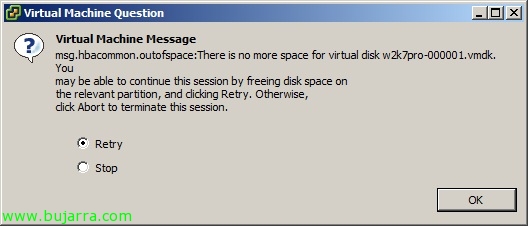
Consolidamento degli snapshot su VMware
Ci sono momenti in cui, per un motivo o per l'altro, un datastore VMware si riempie, Di solito è a causa di 'colpa'’ da uno snaphost che non tiene conto della dimensione massima della definizione del disco. In alcune occasioni, quando il datastore è completamente pieno, non saremo nemmeno in grado di eliminare lo snapshot, Non essere nemmeno in grado di avviare la macchina; Quindi siamo persi. Una 'soluzione'’ è quello di estendere il LUN, quindi espandi il datastore e il gioco è fatto, Abbiamo riprovato quello che volevamo. A volte questo non è possibile, O è direttamente un ñapa; quello che dobbiamo fare è consolidare i nostri dischi con le loro istantanee su un LUN temporaneo e infine riportare tutto al suo datastore originale senza istantanee o così via, Ecco la soluzione.
Questo, ad esempio, potrebbe essere un errore tipico quando abbiamo un datastore completamente pieno, La macchina virtuale tenta di scrivere sul datastore ma poiché non c'è abbastanza spazio non possiamo fare altro che spegnerla.
Dobbiamo assicurarci e sapere esattamente quali dischi rigidi sono associati alla VM con: 'grep -i nome file /vmfs/volumi/DATASTORE_VIEJO/MV/*.vmx | grep -i vmdk’
Ora controlleremo lo spazio di cui avremo bisogno almeno in un altro datastore per consolidare i dischi, con 'ls -lah /vmfs/volumi/DATASTORE_VIEJO/MV/*flat.vmdk'. Sappiamo già che per questo esempio abbiamo bisogno di 15Gb.
Bene, Avviato, Controlliamo i dischi che abbiamo con 'grep -i nomefile *.vmx’ nel datastore della macchina che contiene lo snapshot. Diamo un'occhiata al nome degli album. Il disco in questo caso si chiama 'w2k7pro-000001.vmdk, che è quello generato dallo snapshot.
Controlliamo il CID del disco nel descrittore di ogni snapshot. Verifichiamo che il CID del disco corrente sia 'abccb37f’ e il disco superiore denominato 'W2K7Pro.vMDK’ è '663E241A'. Questo deve essere fatto fino a quando non viene raggiunto il disco di base, Nel mio caso sarà che, Perché ho un solo snapshot, quindi OK. Controlla uno per uno fino a quando non controlli che la tua catena di dischi sia corretta,
Ora creiamo una cartella in un datastore in cui abbiamo spazio sufficiente per mettere il disco di base con le istantanee consolidate, nel mio caso era 15Gb, quindi 'mkdir /vmfs/volumi/DATASTORE_NUEVO/CARTELLA/'.
Con il seguente comando consolideremo il disco con la sua istantanea in un datastore temporaneo: 'vmkfstools -i /vmfs/volumi/DATASTORE_VIEJO/MV/disco-snapshot.vmdk /vmfs/volumi/DATASTORE_NUEVO/FOLDER/disco-consolidato.vmdk’ E aspetta che finisca, che a seconda delle dimensioni del disco da consolidare e dell'infrastruttura di cui disponiamo può variare notevolmente.
Modifichiamo la VM interessata, Rimuoviamo il link dal vecchio album e aggiungiamo l'album appena creato. Ora, Dobbiamo accendere la macchina e controllare che tutto sia corretto e non abbiamo alcuna perdita di informazioni.
Dobbiamo eliminare il disco di base e le sue istantanee, esecuzione di 'grep -A2 parentFile disco-snapshot.vmdk’ Sapremo quali dischi dobbiamo eliminare poiché ci mostra i puntatori tra i dischi.
Eliminiamo tutti i dischi con 'rm /PATH/disco.vmdk’ e confermiamo con 'e'.
Ora cloniamo il disco appena creato nella sua posizione corretta con 'vmkfstools -i /vmfs/volumes/DATASTORE_NUEVO/FOLDER/consolidated-disk.vmdk /vmfs/volumes/DATASTORE_VIEJO/MV/disk.vmdk’
Noi facciamo lo stesso, Scolleghiamo il disco che avevamo aggiunto per il test e inseriamo quello corretto. Riaccendi la macchina e controlla che tutto sia ancora corretto e non abbiamo perdite di informazioni. Lo spegniamo.
Ora dobbiamo eliminare il database snapshosts, Possiamo rinominare il file .vmsd ed eliminarlo in un secondo momento.
Rimuoviamo la macchina dall'inventario.
E lo aggiungiamo di nuovo all'inventario e verificheremo che non abbia più istantanee associate ad esso, Sono tutti consolidati e la macchina potrebbe essere già accesa nel suo datastore originale!
Riferimento: VMware KB 1007849






















































